Kaip pašalinti „Windows 8“ iš nešiojamojo kompiuterio ar kompiuterio ir įdiekite „Windows 7“
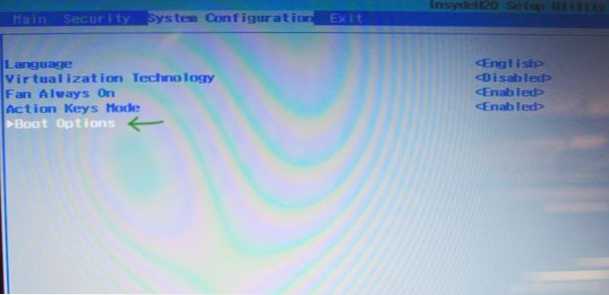
- 3568
- 441
- Cecil Kreiger
Jei naujoji operacinė sistema, anksčiau įdiegta jūsų nešiojamuose kompiuteriuose ar kompiuteryje, pasibjaurėsite, galite ištrinti „Windows 8“ ir įdiegti ką nors kita, pavyzdžiui, laimėti 7. Nors nepatarčiau. Visi čia aprašyti veiksmai, jūs atliekate savo riziką.
Viena vertus, užduotis nėra sudėtinga, kita vertus, jūs galite susidurti Įkrovos gedimas - tinkamas skaitmeninis parašas nebuvo founasD. Be to, nešiojamųjų kompiuterių gamintojai nelabai skuba išdėstyti „Windows 7“ tvarkykles, skirtus naujiems modeliams (tačiau jie paprastai dirba iš „Windows 8“ tvarkyklių). Vienaip ar kitaip šioje instrukcijoje žingsnis po žingsnio bus išdėstyta, kaip išspręsti visas šias problemas.
Tik tuo atveju aš jums primenu, kad jei norite ištrinti „Windows 8“ tik dėl naujos sąsajos, geriau to nedaryti: galite grąžinti naujos OS meniu „Pradėti“ ir įprastą jo elgesį (pavyzdžiui, įkrovos nedelsiant į darbalaukį). Be to, naujoji operacinė sistema yra saugesnė ir, pagaliau, iš anksto įdiegta „Windows 8“, vis dar licencijuota, ir aš abejoju, ar „Windows 7“, kurią ketinate įdiegti, taip pat yra legal (nors kas žino). Ir skirtumas, patikėk manimi, yra.
„Microsoft“ siūlo oficialią „DawnGRAID“ „Windows 7“, tačiau tik iš „Windows 8 Pro“, o dauguma paprastų kompiuterių ir nešiojamųjų kompiuterių tiekiami su „Simple Windows 8“.
Ko reikia norint įdiegti „Windows 7“, o ne „Windows 8“
Visų pirma, tai, be abejo, yra diskas arba USB „Flash“ diskas, paskirstant operacinę sistemą (kaip sukurti). Be to, patartina iš anksto pasirūpinti tvarkyklių paieška ir pakrovimu, taip pat įdėti juos į „flash“ pavarą. Ir jei nešiojamajame kompiuteryje turite talpyklos SSD, būtinai paruoškite „SATA RAID“ tvarkykles, kitaip „Windows 7“ diegimo stadijoje, nematysite standžiųjų diskų ir pranešimo „vairuotojai nerasta“. Norėdami atsisiųsti diegimo saugyklos tvarkyklę, spustelėkite mygtuką Įkelti „Vairuotojas“. Išsamiau apie tai straipsnyje, kompiuteris, diegdamas „Windows 7“, nemato kietojo disko.
Ir paskutinis: Jei įmanoma, sukurkite atsarginę kietojo disko kopiją su „Windows 8“.
Atjunkite UEFI
Daugelyje naujų nešiojamųjų kompiuterių su „Windows 8“ patekti į BIOS nustatymus nėra taip paprasta. Veiksmingiausias būdas tai padaryti yra įtraukti specialias įkrovos parinktis.
Norėdami tai padaryti „Windows 8“, atidarykite skydelį dešinėje, spustelėkite piktogramą „Parametrai“, tada pasirinkite žemiau „Kompiuterio parametrų keitimas“ ir atidarytuose nustatymuose pasirinkite „Bendroji“, tada spustelėkite „Perkrauti dabar“ pastraipa „Specialios apkrovos parinktys“.
„Windows 8“.1 Tas pats elementas yra „Kompiuterio parametrų keitimas“ - „Atnaujinimas ir restauravimas“ - „Restauravimas“.
Spustelėję mygtuką „Perkrauti dabar“, mėlyname ekrane pamatysite keletą mygtukų. Turite pasirinkti „UEFI nustatymai“, kurie gali būti „Diagnostikoje“ - „Papildomi parametrai“ (įrankiai ir nustatymai - Išplėstinės parinktys). Iš naujo paleidę iš naujo, greičiausiai pamatysite atsisiuntimo meniu, kuriame turėtumėte pasirinkti BIOS sąranką.
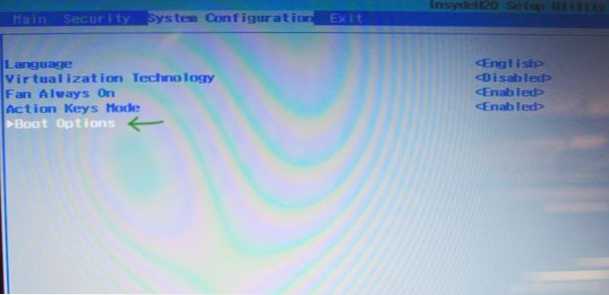
PASTABA: Daugelio nešiojamųjų kompiuterių gamintojai suteikia galimybę pereiti į BIOS, laikydami bet kurį raktą dar prieš įjungus įrenginį, paprastai atrodo taip: laikykite F2 ir po to paspauskite „VCL“, neatleisdami paleidimo, neatleidžiant. Tačiau gali būti ir kitų parinkčių, kurias galima rasti nešiojamojo kompiuterio instrukcijose.
BIOS, sistemos konfigūracijos skyriuje, pasirinkite elementą įkrovos parinktis (kartais įkrovos parinktys yra saugos skyriuje).
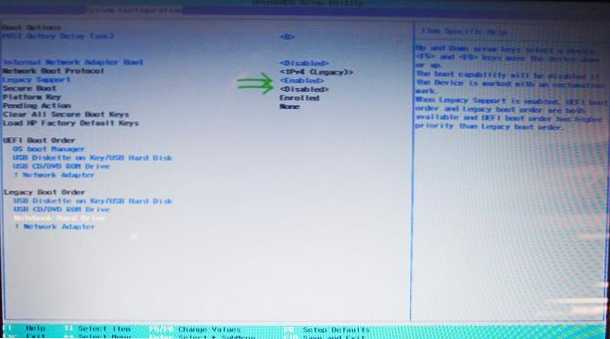
Įkrovos parametruose įkrovos parinktys turėtų būti atjungtos „Secure Boot“ (įdėkite išjungta), tada suraskite „Legacy Boot“ parametrą ir įdėkite jį į įgalintą vertę (pridedama). Be to, „Legacy Boot“ užsakymo parametruose nustatykite įkrovos tvarką taip, kad jis būtų pagamintas su jūsų įkrovos „Flash Drive“ arba „Disk“ su „Windows 7“ paskirstymu. Palikite BIOS taupydami nustatymus.
Diegimo „Windows 7“ ir „Windows 8“ ištrynimas
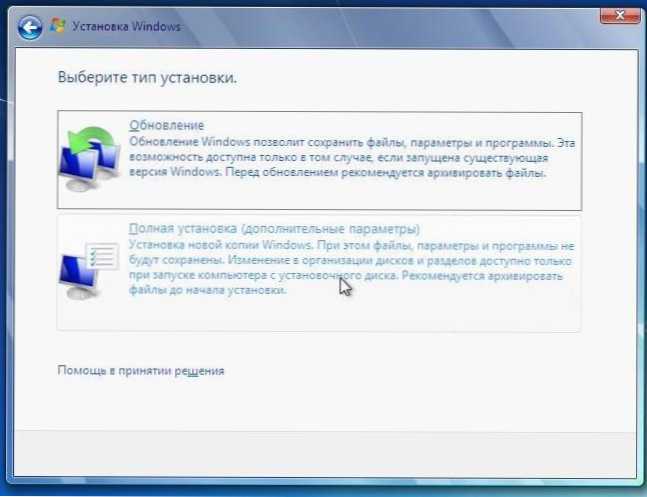
Baigęs aukščiau pateiktus veiksmus, kompiuteris bus paleistas iš naujo ir prasidės standartinis „Windows 7“ diegimo procesas. Rinkdamiesi diegimo tipą, turėtumėte pasirinkti „pilną diegimą“, po kurio pamatysite skyrių sąrašą ar pasiūlymą nurodyti kelią į vairuotoją (kurį aš parašiau aukščiau). Kai diegimo programa gaus tvarkyklę, taip pat pamatysite prijungtų skyrių sąrašą. Galite įdiegti „Windows 7“ C skyriuje :, Kai jį suformatuojate, paspausdami „Disko nustatymus“. Ką aš rekomenduočiau, nes šiuo atveju bus paslėpta sistemos atkūrimo dalis, kuri leis jums iš naujo nustatyti nešiojamąjį kompiuterį į gamyklos nustatymus, kai jo reikės, kai jo reikės.
Taip pat galite pašalinti visus kietojo disko skyrius (tam paspauskite „Disko nustatymą“, atlikite veiksmus su talpyklos SSD, jei jis yra sistemoje), jei reikia, sukurkite naujus skyrius, o jei ne, tiesiog, teisingai Įdiekite „Windows 7“, pasirinkdami „nepagrįstą plotą“ ir paspauskite „Next“. Visi veiksmai formatuojami šiuo atveju bus atlikti automatiškai. Tokiu atveju, jei ne knyga bus atkurta gamyklos valstybei, bus neįmanoma.
Kitas procesas nesiskiria nuo įprasto ir išsamiai aprašytas keliuose vadovuose, kuriuos galite rasti čia: „Windows 7“ diegimas.
Tai viskas, tikiuosi.

